(Pataisyta) Klaidžiojanti LowLevelFatalError
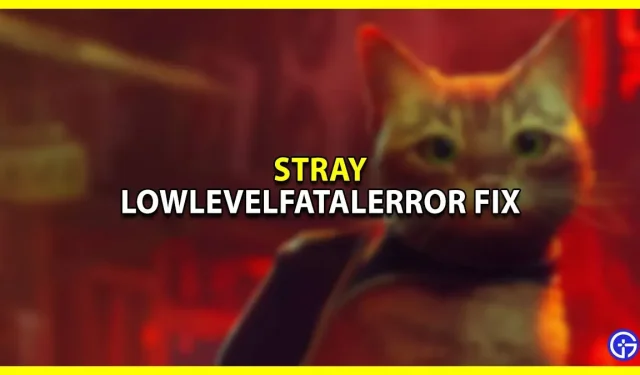
Stray yra žaidimas apie pasiklydusios katės suvienijimą su savo šeima. Šis žaidimas nuves jus į kibernetinį miestą su daugybe šaunių robotų. Čia galite naršyti per alėjas, pastatus ir daugiau su savo patikimu „B-12 Bot“. Žaisdami galite susidurti su tam tikromis klaidomis. Tai gali sulėtinti žaidimo veikimą arba neleisti net pradėti žaidimo. Vienas iš jų yra „LowLevelFatalError on Stray“. Tai dažna daugelio Steam žaidimų klaida, todėl sprendimą rasite lengvai. Šiame vadove bus parodyta keletas būdų, kaip ištaisyti „Stry LowLevelFatalError“ klaidą.
Kaip ištaisyti klaidingą LowLevelFatalError klaidą

Kartais šios klaidos atsiranda dėl klaidų, o kartais dėl ryšio klaidų. Nepriklausomai nuo platformos, žaidėjai visada susidurs su šiomis problemomis žaidime. Žinoma, laikui bėgant žaidimas gerės, tačiau problemos išliks. Štai visi sprendimai, kurių reikia laikytis, kad ištaisytumėte LowLevelFatalError:
- Patikrinkite sistemos reikalavimus
- Paleiskite žaidimą kaip administratorius
- Uždarykite fonines programas
- Tikrinama, ar nėra pašalinių failų
- Veikia su DirectX 11
- Atnaujinkite „Microsoft Visual C++ Redistributable“.
- Atnaujinkite savo GPU tvarkykles
- Išjungti perdangos programas
- Įdiekite visus laukiančius „Windows“ naujinimus
- Išjunkite antivirusines programas ir ugniasienes
- Paleiskite žaidimą lango režimu („Steam“).
- Iš naujo nustatyti žaidimą
- Iš naujo įdiekite žaidimą
Nors kai kurie iš jų yra savaime aiškūs, mes apžvelgsime nuoseklų procesą, kurį atliksime kitiems.
Patikrinkite sistemos reikalavimus
Čia pateikiami minimalūs „Stray“ sistemos reikalavimai:
- Procesorius: Intel Core i5-2550K arba AMD FX-8350
- RAM: 8 GB
- OS: Windows 10
- Vaizdo plokštė: NVIDIA GeForce GTX 650 Ti 2 GB arba AMD Radeon R7 360 2 GB
- Shader PIXEL: 5.0
- Vertex shader: 5.0
- Laisvos vietos diske: 10 GB
- Skirta vaizdo atmintis: 2048 MB
Štai rekomenduojami „Stray“ sistemos reikalavimai:
- Procesorius: Intel Core i5-8400 arba AMD Ryzen 5 2600
- RAM: 8 GB
- OS: Windows 10
- Vaizdo plokštė: NVIDIA GeForce GTX 780 3 GB arba AMD Radeon R9 290X 4 GB
- Shader PIXEL: 5.0
- Vertex shader: 5.0
- Laisvos vietos diske: 10 GB
- Skirta vaizdo atmintis: 3 GB (AMD 4 GB)
Tikrinama, ar nėra pašalinių failų
Dažnai priežastis, kodėl jūsų sistema negali paleisti žaidimo, yra ta, kad trūksta tam tikrų failų arba jie yra sugadinti. Nesijaudinkite, štai kaip galite lengvai išspręsti šią problemą:
- Paleiskite „Steam“ žaidimų paleidimo priemonę
- Eikite į savo biblioteką
- Dešiniuoju pelės mygtuku spustelėkite Klajojimas
- Spustelėkite ypatybes
- Eikite į vietinius failus
- Spustelėkite „Patikrinti žaidimų failų vientisumą“.
- Palaukite, kol procesas bus baigtas
- Dabar iš naujo paleiskite sistemą
Atlikta, viskas paruošta paleisti Stray be problemų. Jei ne, žiūrėkite kitą sprendimą.
Atnaujinkite „Microsoft Visual C++ Redistributable“.
Norėdami atnaujinti „Microsoft Visual C++“ perskirstomą paketą, atlikite šiuos paprastus veiksmus:
- Paspauskite klaviatūros „Windows“ klavišą
- Tai atvers pradžios meniu.
- Paieškos juostoje įveskite programas ir funkcijas
- Atidarykite programas ir funkcijas
- Spustelėkite Visos Microsoft Visual C++ programos.
- Pašalinkite visas šias programas
- Dabar vykdykite ekrane pateikiamas instrukcijas, kad užbaigtumėte procesą.
- Eikite į oficialią „Microsoft“ svetainę
- Atsisiųskite naujausią „Microsoft Visual C++ Runtime“ versiją.
- Įdiegę iš naujo paleiskite sistemą
Jei tai taip pat nustoja veikti, pažiūrėkite į kitą sprendimą.
Atnaujinkite savo GPU tvarkykles
Įsitikinkite, kad jūsų įrenginio tvarkyklė yra nuolat atnaujinta, kad išvengtumėte užšalimo ar strigčių žaidimų seansų metu. Norėdami atnaujinti tvarkyklę sistemoje Windows, atlikite šiuos veiksmus:
- Vienu metu paspauskite „Windows + R“ klavišus.
- Turėtų pasirodyti dialogo langas Vykdyti.
- Įveskite devmgmt.msc ir spustelėkite Gerai.
- Dabar bus atidaryta įrenginių tvarkytuvė
- Spustelėkite Įrenginio adapteriai.
- Dabar pamatysite savo sistemos ekrano tvarkyklę.
- Dešiniuoju pelės mygtuku spustelėkite savo tvarkyklę
- Dabar pasirinkite Atnaujinti tvarkyklę
- Atsidarys langas su klausimu „Kaip norite atnaujinti tvarkyklę?
- Pasirinkite automatiškai ieškoti atnaujintos tvarkyklės programinės įrangos.
- Dabar vykdykite vedlio instrukcijas, kol sistema bus tinkamai atnaujinta.
Netrukus po proceso pabaigos turėsite iš naujo paleisti sistemą. Kai tai padarysite, galėsite patikrinti, ar galite lengvai žaisti žaidimą, ar ne. Jei ne, pereikite prie kito sprendimo.
Išjungti perdangos programas
Kartais, kai paleidžiate žaidimą, kitos programos taip pat veikia fone. Jie gali trukdyti jūsų žaidimui ir net pačiam žaidimo paleidimui. Daugelis pastebėjo reikšmingą pagerėjimą išjungę fonines programas. Norėdami tai padaryti, atlikite šiuos veiksmus:
- Dešiniuoju pelės mygtuku spustelėkite užduočių juostą
- Pasirinkite Task Manager
- Eikite į procesus
- Jei nenaudojate konkrečios programos, tada
- Dešiniuoju pelės mygtuku spustelėkite šią programą
- Dabar pasirinkite Baigti užduotį
- Dabar pradėkite Stray
Dabar žaidimas turėtų prasidėti lengvai.
Išjunkite antivirusines programas ir ugniasienes
Nors tai reiškia gerai, kartais antivirusinė programa gali neleisti tinkamai veikti jūsų programoms. Laikinas išjungimas leis žaidimui veikti sklandžiai, o antivirusinė programa neturės įtakos jo veikimui.
Paleiskite „Stray“ langų režimu („Steam“)
Kartais jūsų sistema nepalaiko viso ekrano žaidimo versijos. Štai kaip galite paleisti žaidimą langinėje versijoje:
- Paleiskite „Steam“ žaidimų paleidimo priemonę
- Eikite į savo biblioteką
- Dešiniuoju pelės mygtuku spustelėkite Klajojimas
- Spustelėkite ypatybes
- Eikite į generolą
- Spustelėkite Nustatyti paleidimo parinktis.
- Nukopijuokite ir įklijuokite šį komandinės eilutės argumentą:
- – langas – be rėmelio
- Išsaugokite pakeitimus ir bandykite dar kartą paleisti „Stray“.
Tai buvo jūsų vadovas, kaip ištaisyti „LowLevelFatalError“ sistemoje „Stry“.


Parašykite komentarą